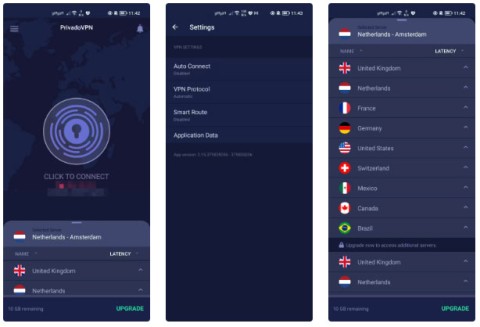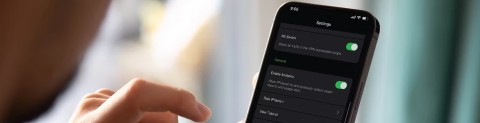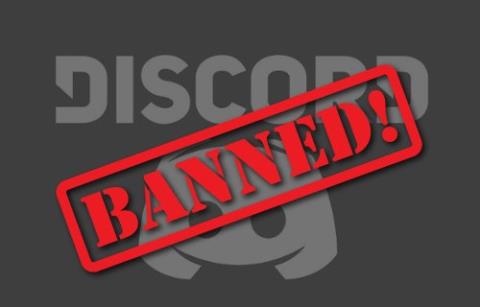4 sieci VPN, które nie wymagają logowania ani rejestracji

Czy chcesz korzystać z zalet sieci VPN bez konieczności zakładania konta? Trudno w to uwierzyć, ale takie opcje istnieją.
Ostatnio wielu użytkowników komputerów denerwuje się Internetem z powodu „szybkości indeksowania”. Nie tylko sprawia, że praca jest mniej wydajna, zmniejsza produktywność, ale także powoduje wiele trudności w pracy i życiu codziennym. Istnieje skuteczne rozwiązanie, które pomaga nam przezwyciężyć to w prosty sposób, jakim jest VPNBook.
Jak wiadomo, VPN (Virtual Private Network) to technologia do tworzenia wirtualnych sieci prywatnych w celu zaspokojenia potrzeb użytkowników. Dzisiaj, instalując i używając VPNBook, lepiej zrozumiemy tę usługę.
Krok 1: Aby skonfigurować VPNBook z OpenVPN, najpierw musisz pobrać OpenVPN.
W tabeli poniżej wybierz link odpowiedni dla twojego urządzenia, a następnie kliknij go lewym przyciskiem myszy, aby pobrać na komputer.
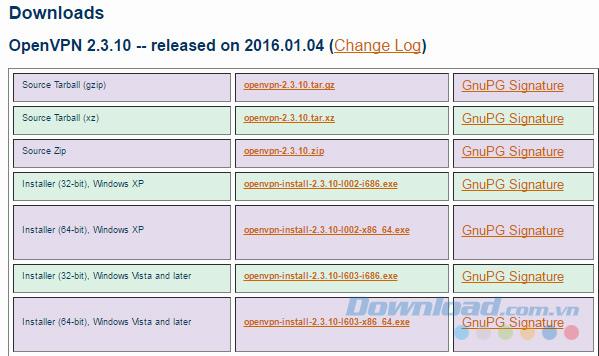
Krok 2: Wybierz lokalizację do zapisania, nazwij plik i zapisz ponownie.
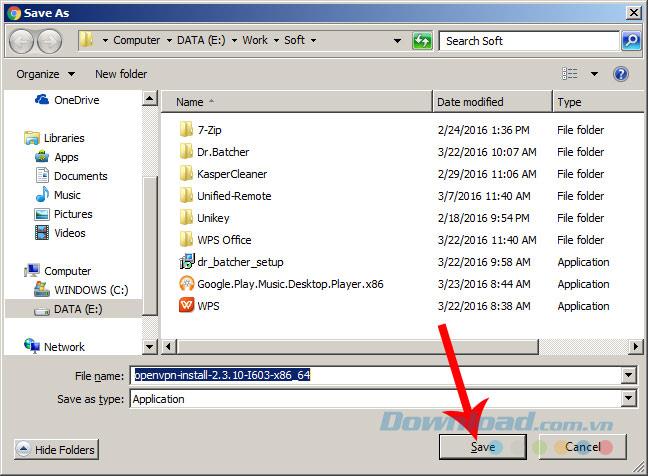
Krok 3: Zainstaluj OpenVPN na komputerze. Przejdź do lokalizacji pobranego pliku na komputerze, a następnie kliknij dwukrotnie plik.
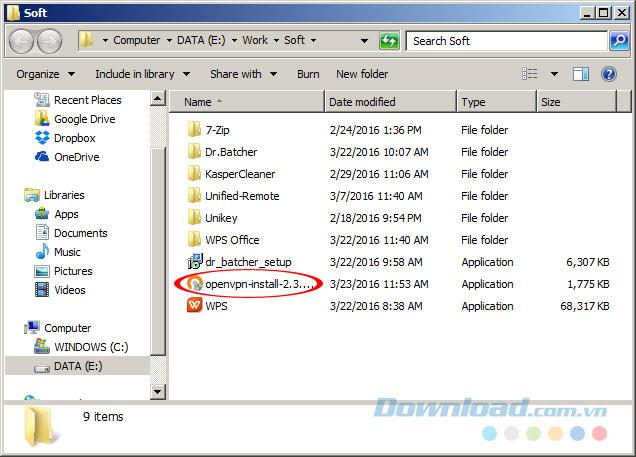
Kliknij Dalej, aby rozpocząć.
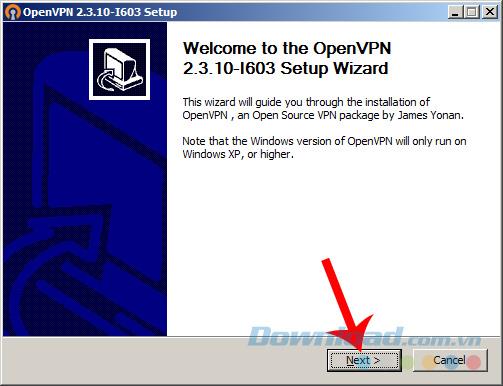
Krok 4: Kontynuuj, aby wybrać opcję Zgadzam się.
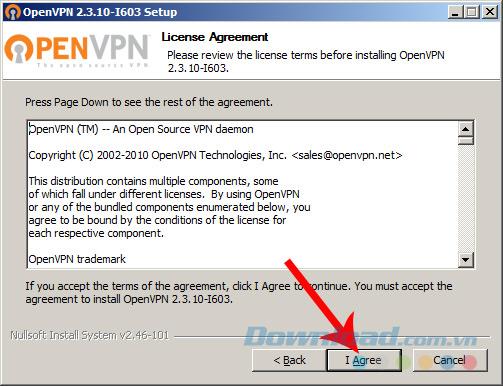
Instalacja OpenVPN jest całkowicie wolna od jakiegokolwiek dodatkowego oprogramowania lub opcji, więc możesz bezpiecznie kliknąć Dalej, aż się skończy.
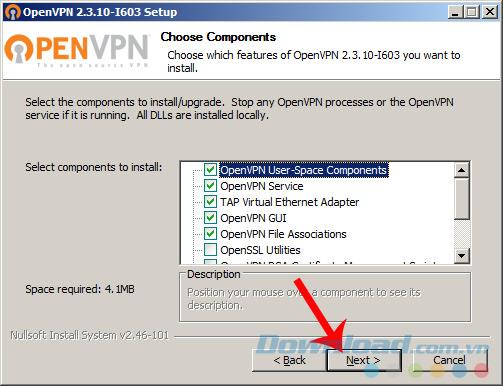
Jeśli jednak chcesz zmienić lokalizację instalacji pliku, w tym kroku wybierz Przeglądaj / znajdź nową lokalizację, a następnie Zainstaluj .
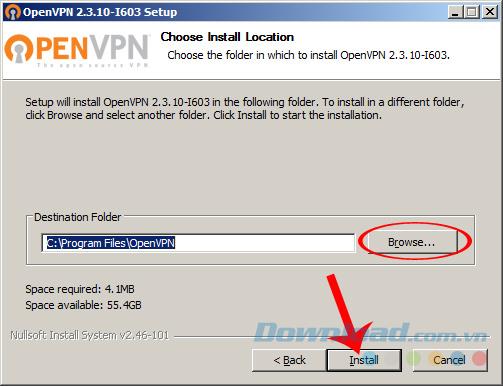
Wybierz lokalizację do zainstalowania OpenVPN na komputerze
Krok 5: Podczas procesu instalacji pojawi się kolejne okno z prośbą o potwierdzenie, czy chcesz zainstalować nową konfigurację, czy nie? Wybierz opcję Instaluj, aby wyrazić zgodę, opcja Nie instaluj, aby pominąć, oznacza również, że operacja instalacji została zakończona.
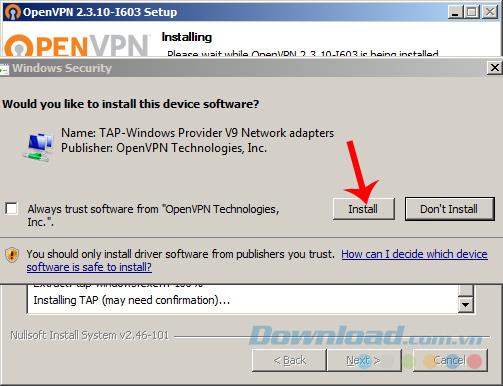
Krok 6: Poczekaj kilka minut (w zależności od prędkości Internetu) na zakończenie procesu, a następnie kliknij przycisk Dalej .
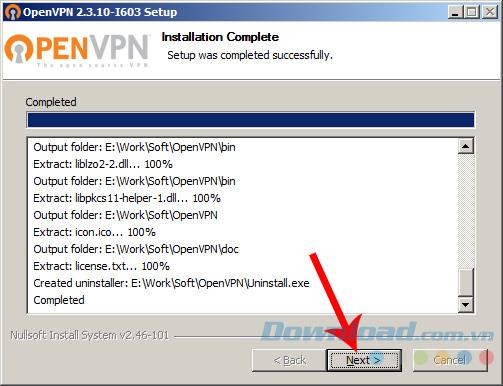
Na koniec zaznacz Uruchom GUI OpenVPN i Zakończ, aby zamknąć okno instalacji.
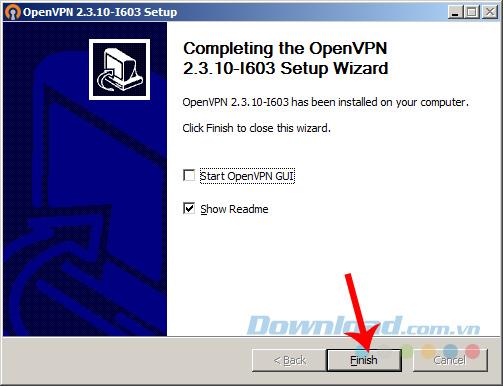
Po zakończeniu instalacji zobaczysz ikonę ekranu i szarą blokadę.
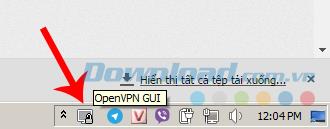
Krok 7 : Przejdź do strony głównej VPNBook , wybierz OpenVPN i pobierz dowolny serwer pakietu certyfikatów OpenVPN z linków pokazanych poniżej.
UWAGA:
Każdy pakiet ma inną nazwę użytkownika i hasło, aby utworzyć połączenie, dlatego wybierając pakiet, musisz pamiętać informacje, aby wykonać ostatni krok.
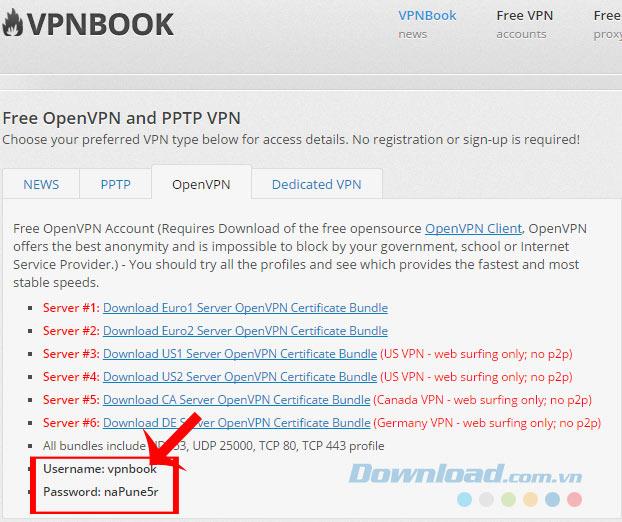
Zapamiętaj nazwę użytkownika i hasło pobranej paczki
Krok 8: Zapisz ten plik na komputerze. Dla wygody najlepiej zapisać tę samą lokalizację, co oryginalny plik OpenVPN.
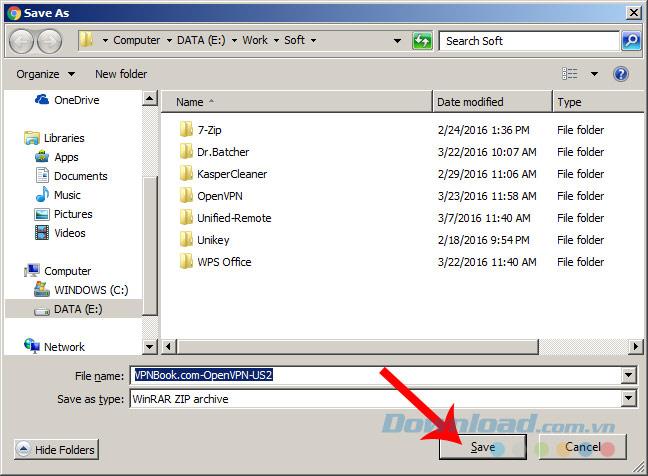
Krok 9: Użyj narzędzia do dekompresji 7-Zip lub WinRAR , aby wyodrębnić ten plik VPN.
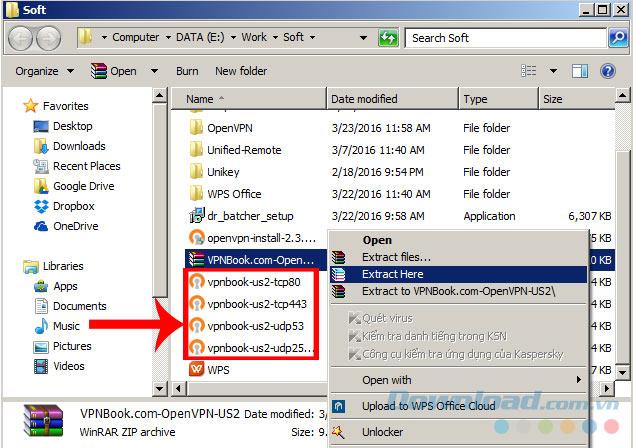
Krok 10: Przenieś wszystkie wyodrębnione pliki do lokalizacji, w której został zainstalowany oryginalny OpenVPN.
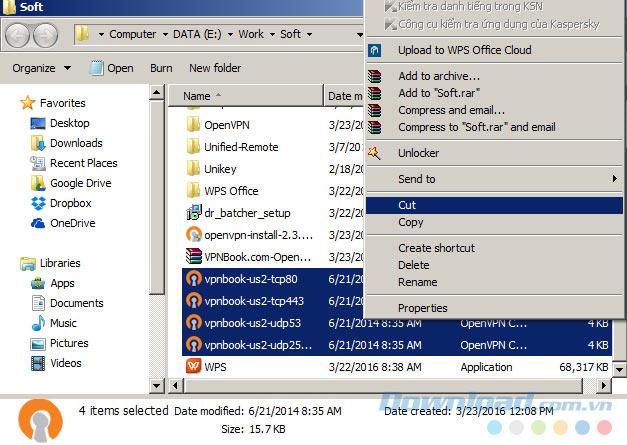
Krok 11:
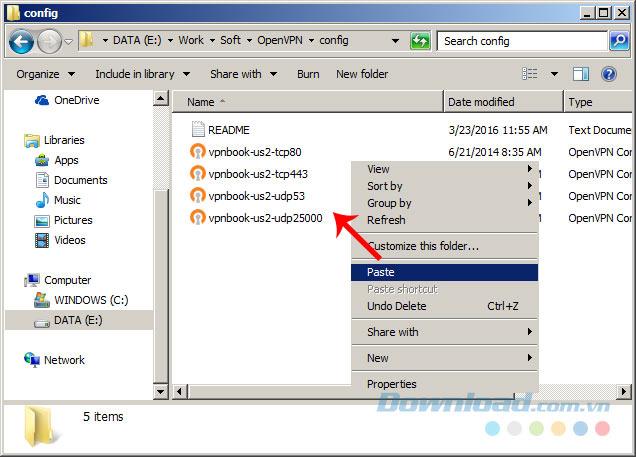
Krok 12: Wyjdź, kliknij ikonę GUI OpenVPN, najedź wskaźnikiem myszy, aby wybrać żądany pakiet połączeń, a następnie kliknij Połącz .
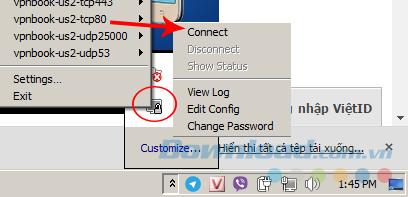
Na przykład wybierz vpnbook-us2-tcp80
Krok 13: Pojawi się małe okno z pytaniem o informacje o połączeniu (jest to nazwa użytkownika i hasło powyżej). Wejdź, a następnie kliknij OK .
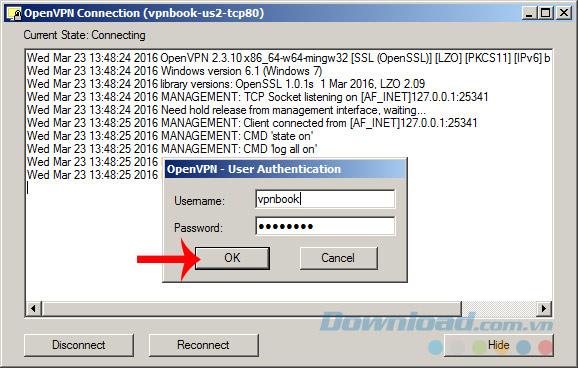
Nasze połączenie zostało nawiązane w ciągu kilku sekund.

Dlatego z powodzeniem zmieniliśmy adres IP za pośrednictwem usługi VPNBook, spójrz na komunikat, Przypisany adres IP to Twój nowy bieżący adres IP. Jeśli nie chcesz już używać, wykonaj krok 12 i wybierz Rozłącz, aby rozłączyć.
Zaletą jest nie tylko to, że jest całkowicie darmowy, nie wymaga rejestracji konta, nieograniczona pojemność, ale także wiele lokalizacji serwerów w wielu krajach na całym świecie, takich jak Anglia, USA, Niemcy, Kanada. Dlatego, jeśli twoja sieć działa wolno, chcesz uzyskać dostęp do niektórych zablokowanych stron w Wietnamie lub po prostu chcesz ukryć swoją lokalizację ... VPNBook jest dla Ciebie idealnym wyborem.
Życzę udanego wdrożenia!
Czy chcesz korzystać z zalet sieci VPN bez konieczności zakładania konta? Trudno w to uwierzyć, ale takie opcje istnieją.
Jedną z zalet korzystania z wirtualnej sieci prywatnej (VPN) jest to, że maskuje ona Twoją prawdziwą lokalizację. Jeśli jednak jest to Twój główny cel, możesz być zaskoczony, dowiadując się, że niektóre aplikacje nadal mogą znać Twoją fizyczną lokalizację.
VPN (Virtual Private Network) to po prostu system wirtualnej sieci prywatnej, który umożliwia tworzenie połączeń sieciowych w oparciu o usługi określonego dostawcy.
Jedna z najpopularniejszych na świecie usług VPN – ExpressVPN – oficjalnie uruchomiła wersję aplikacji przeznaczoną na komputery z systemem Windows i procesorami ARM.
Przejście na sieci VPN całkowicie zmieniło prywatność online wielu osób, ale jest kilka rzeczy, które musisz wiedzieć, zanim zaczniesz z nich korzystać.
Po włączeniu sieci VPN Twoje połączenie internetowe zostanie zaszyfrowane, co utrudni szpiegom, takim jak Twój dostawca usług internetowych (ISP), śledzenie Twoich działań. Ale co dokładnie widzi Twój dostawca usług internetowych po włączeniu VPN?
Aby naprawdę przekonać się, czy dana sieć VPN jest dla Ciebie odpowiednia, nie ma innego sposobu, jak ją wypróbować. Zainstaluj kilku klientów, połącz się z najlepszymi serwerami, przetestuj swoje ulubione witryny i zobacz, jak działają.
Sieci VPN mają szereg zalet, na przykład chronią Twoją tożsamość online i umożliwiają dostęp do treści w innych krajach. Możesz nawet zauważyć szybszą prędkość połączenia.
W kontekście prywatności i bezpieczeństwa w Internecie terminy „lokalizacje pozorowane” i „sieci VPN” są często używane zamiennie, ale nie oznaczają tego samego.
Nie wszystkie sieci VPN są sobie równe, a w szczególności dotyczy to usług bezpłatnych.
W 2023 roku firma Microsoft udostępniła użytkownikom programu Microsoft Defender nową funkcję o nazwie Ochrona prywatności.
Spotflux to łatwa w użyciu aplikacja, która zapewnia bezpieczne połączenie z Internetem, umożliwiając bezpieczne przeglądanie i dostęp do zablokowanych witryn.
Jak uniknąć zakazu na Discordzie? Poznaj sprawdzone metody, wykorzystując VPN oraz urządzenia mobilne, aby ponownie dołączyć do ulubionych serwerów.
Kompletny przewodnik dotyczący tworzenia i używania połączenia VPN w systemie Windows 11. Dowiedz się, jak dodać połączenie VPN oraz jak się z nim połączyć.
Zrozumienie różnicy między siecią VPN i zaporą sieciową oraz tego, dlaczego ich jednoczesne stosowanie zapewnia lepsze bezpieczeństwo, pomoże Ci zadbać o swoje bezpieczeństwo.
Jeśli nie potrzebujesz już korzystać z Galaxy AI na swoim telefonie Samsung, możesz wyłączyć tę funkcję, wykonując bardzo prostą czynność. Oto instrukcje dotyczące wyłączania Galaxy AI na telefonach Samsung.
Jeśli nie potrzebujesz żadnej postaci AI na Instagramie, możesz ją szybko usunąć. Oto przewodnik po usuwaniu postaci AI z Instagrama.
Symbol delty w programie Excel, znany również jako symbol trójkąta, jest często używany w tabelach danych statystycznych do wyrażania rosnących lub malejących liczb albo dowolnych danych zależnie od życzenia użytkownika.
Oprócz udostępniania pliku Arkuszy Google zawierającego wszystkie wyświetlane arkusze, użytkownicy mogą zdecydować się na udostępnienie obszaru danych Arkuszy Google lub udostępnienie arkusza w Arkuszach Google.
Użytkownicy mogą także dostosować ustawienia tak, aby pamięć ChatGPT była wyłączana w dowolnym momencie, zarówno w wersji mobilnej, jak i komputerowej. Oto instrukcje dotyczące wyłączania pamięci ChatGPT.
Domyślnie usługa Windows Update automatycznie sprawdza dostępność aktualizacji. Możesz także zobaczyć, kiedy miała miejsce ostatnia aktualizacja. Poniżej znajdziesz instrukcje, jak sprawdzić, kiedy system Windows został ostatnio zaktualizowany.
Generalnie rzecz biorąc, operacja usunięcia karty eSIM na iPhonie jest dla nas równie prosta do wykonania. Oto instrukcje dotyczące usuwania karty eSIM z iPhone'a.
Użytkownicy iPhone'a oprócz zapisywania zdjęć Live Photos w formie filmów mogą bardzo łatwo przekonwertować zdjęcia Live Photos do formatu Boomerang.
Wiele aplikacji automatycznie włącza funkcję SharePlay podczas rozmów FaceTime, co może spowodować przypadkowe naciśnięcie niewłaściwego przycisku i zrujnowanie połączenia wideo.
Po włączeniu funkcji Kliknij, aby wykonać funkcja ta działa, rozpoznaje tekst lub obraz, w który kliknięto, i na tej podstawie podejmuje odpowiednie działania kontekstowe.
Włączenie podświetlenia klawiatury sprawi, że będzie ona świecić, co jest przydatne podczas pracy w warunkach słabego oświetlenia lub sprawi, że kącik gracza będzie wyglądał bardziej stylowo. Poniżej możesz wybrać jeden z czterech sposobów włączania podświetlenia klawiatury laptopa.
Istnieje wiele sposobów na przejście do trybu awaryjnego w systemie Windows 10, na wypadek gdybyś nie mógł wejść do systemu Windows i się do niego dostać. Aby przejść do trybu awaryjnego systemu Windows 10 podczas uruchamiania komputera, zapoznaj się z poniższym artykułem z serwisu WebTech360.
Grok AI rozszerzył swój generator zdjęć AI, aby umożliwić przekształcanie osobistych zdjęć w nowe style, np. tworzenie zdjęć w stylu Studio Ghibli ze słynnymi filmami animowanymi.
Użytkownicy usługi Google One AI Premium mogą skorzystać z miesięcznego bezpłatnego okresu próbnego, w trakcie którego mogą się zarejestrować i zapoznać z wieloma ulepszonymi funkcjami, takimi jak asystent Gemini Advanced.
Począwszy od systemu iOS 18.4 firma Apple umożliwia użytkownikom decydowanie, czy w przeglądarce Safari mają być wyświetlane ostatnie wyszukiwania.